„Adobe After Effects CC 2015“ pristato daugybę naujų funkcijų, įskaitant pagerintą Expressions valdymą. Šie nauji klaidų pranešimai leidžia jums greitai atpažinti ir ištaisyti problemas, taip padarant jūsų darbo procesą efektyvesnį. Pažvelkime į naujas funkcijas žingsnis po žingsnio, kad įsitikintume, jog iš After Effects išspaudžiate kuo daugiau.
Pagrindinės išvados
- Pagerinti klaidų pranešimai „Expressions“
- Greitas klaidų lokalizavimas ir taisymas
- Tiesioginė informacija apie „Expressions“ būklę kompozicijoje
Žingsnis po žingsnio vadovas
Žingsnis 1: Sukurkite nulinių objektų
Pradėkite nuo nulinių objekto sukūrimo, kurį naudosite savo animacijoje. Tam galite naudoti meniu juostą arba paprasčiausiai paspausti klaviatūros kombinaciją. Eikite į After Effects ir pasirinkite „Lygis“, tada „Naujas nulinių objektas“. Pavadinkite jį, pavyzdžiui, „Sukimas“.

Žingsnis 2: Nuostatų pritaikymas
Norėdami pritaikyti nulinių objekto nuostatas, eikite į savo lygio „Sukimą“. Paspauskite „R“ klavišą, kad atskleistumėte sukimosi parametrus.
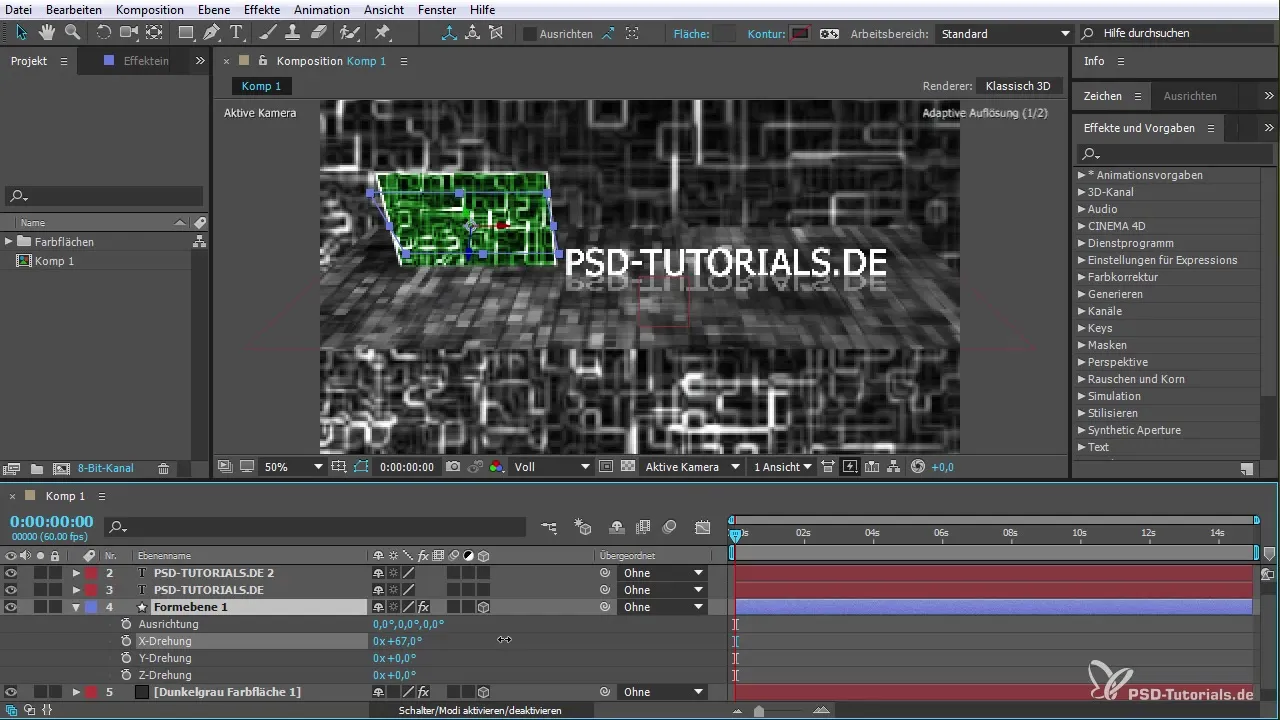
Žingsnis 3: Pridėkite „Expression“
Norėdami pridėti sukimosi „Expression“, laikykite paspaudę „Alt“ klavišą ir spustelėkite laikrodžio simbolį šalia „Sukimas“. Dabar galite įvesti „Expression“, kad dinamiškai valdytumėte sukimą.
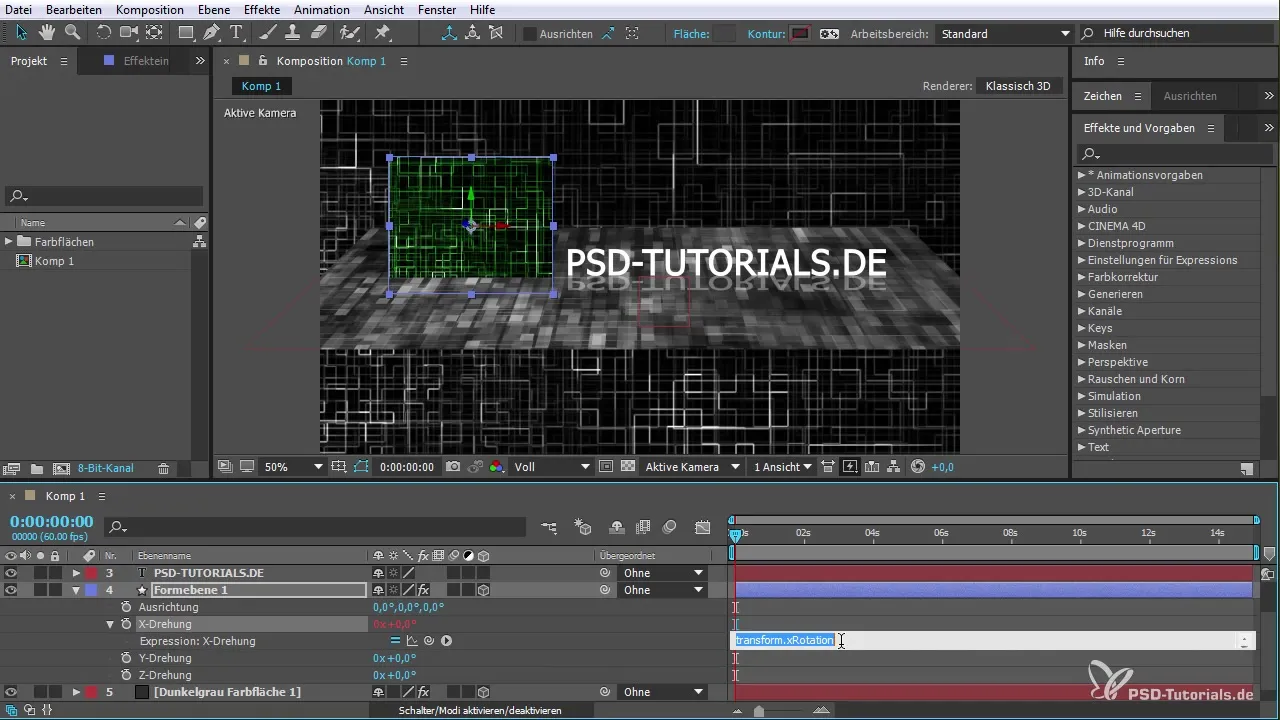
Žingsnis 4: Sukurkite klaidą
Norėdami demonstruoti klaidų pranešimų funkciją, galite tyčia sukurti klaidą savo „Expression“. Pridėkite trūkstamą simbolį arba ženklą, kad pamatytumėte, kaip reaguoja After Effects.
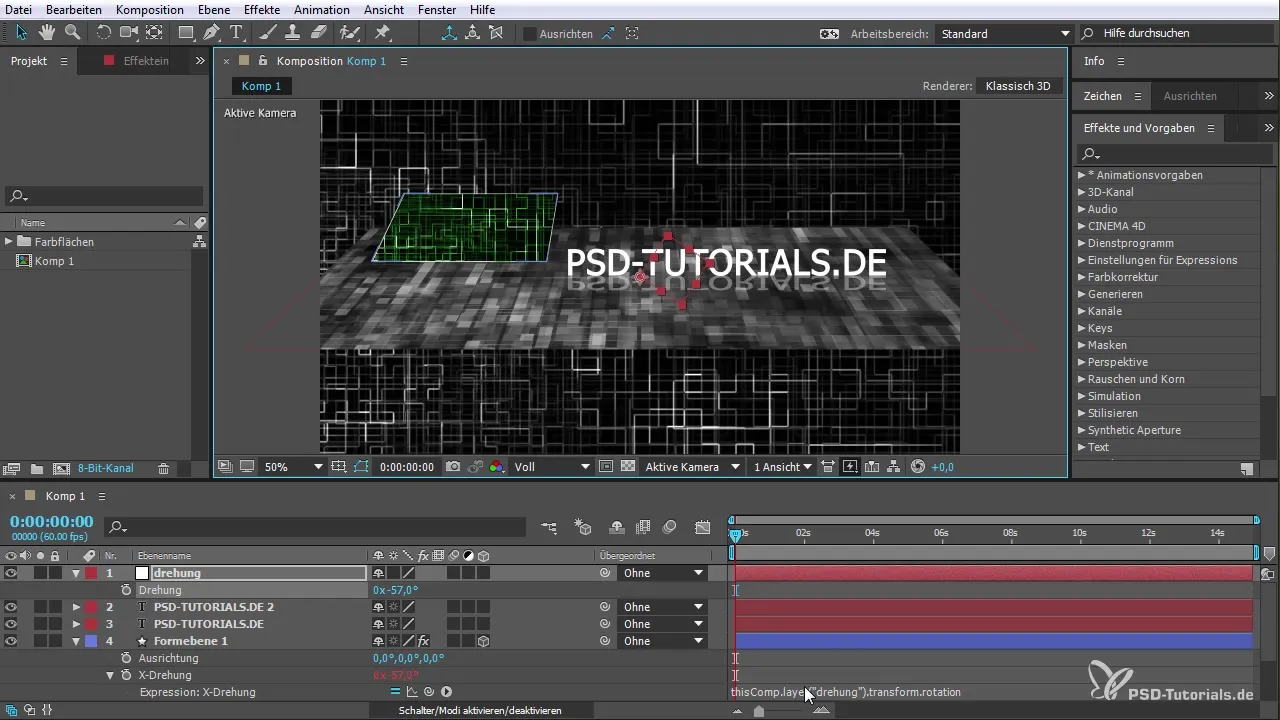
Žingsnis 5: Klaidos pranešimo supratimas
Kai įvyksta klaida, jums apatinėje ekrano dalyje bus rodomas klaidos pranešimas. Jame paaiškinama, kad jūsų „Expression“ yra klaida. Spustelėkite klaidos pranešimą, kad gautumėte daugiau išsamių duomenų apie klaidą.

Žingsnis 6: Klaidų naršymas
Dabar galite tiesiogiai spustelėti klaidos pranešimą, kad pereitumėte prie atitinkamos nuostatos savo kompozicijoje. Tai ypač naudinga, kai dirbate su sudėtingomis kompozicijomis.

Žingsnis 7: Pridėkite daugiau klaidų
Pridėkite daugiau klaidų, kad išbandytumėte daugelio klaidų valdymo funkciją. Sukurkite strategiją, kaip peršokti nuo vienos klaidos prie kitos, kad išlaikytumėte tvarką.

Žingsnis 8: Klaidų taisymas
Šiuo momentu galite ištaisyti klaidas, įvesdami teisingus vertes į savo „Expressions“. Patikrinkite kiekvieną klaidą, kuri rodoma sąraše, ir ištaisykite po vieną.
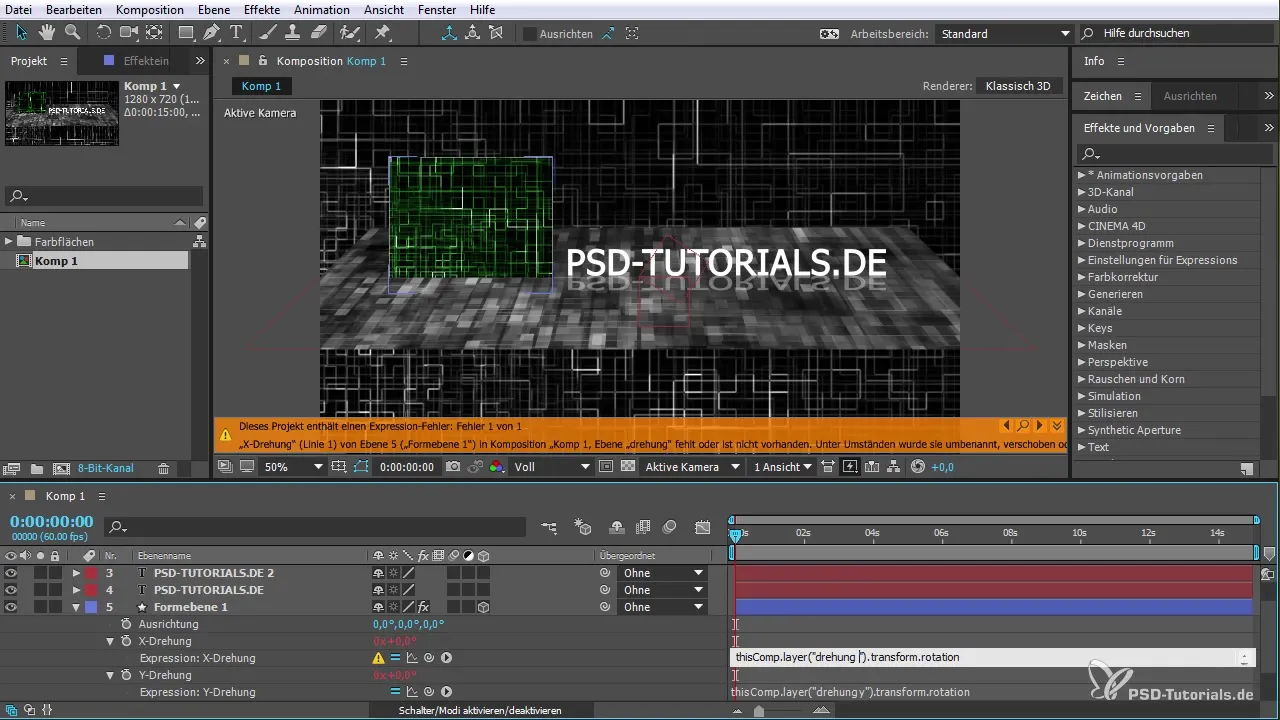
Žingsnis 9: Galutinė peržiūra
Kai visos klaidos bus ištaisyta, atlikite galutinę savo animacijos peržiūrą. Įsitikinkite, kad visos „Expressions“ veikia tinkamai ir suteikia norimus rezultatus.

Santrauka – naujausios funkcijos „After Effects CC 2015“: „Expression“ klaidų pranešimų valdymas
Su naujomis funkcijomis „After Effects CC 2015“ valdymas su „Expressions“ tapo paprastesnis ir efektyvesnis. Galimybė greitai atpažinti ir taisyti klaidas žymiai pagerina darbo procesą, o dirbant su sudėtingais projektais jis tampa laiką taupančiu sprendimu.
Dažnai užduodami klausimai
Kaip pridėti „Expression“ „After Effects“?Laikykite paspaudę „Alt“ klavišą ir spustelėkite laikrodžio simbolį šalia norimos nuostatos.
Kas atsitiks, jei padarysiu klaidą savo „Expression“?After Effects parodys klaidos pranešimą, kuris padės jums nustatyti klaidą.
Ar galiu naršyti tarp kelių klaidų vienu metu?Taip, After Effects leidžia jums naršyti tarp rodomų klaidų.
Kaip galiu peržiūrėti klaidų pranešimus?Jums tereikia spustelėti ant klaidos pranešimo ekraną apatinėje dalyje, kad gautumėte daugiau informacijos.
Kaip elgtis, jei nesugebu pats ištaisyti klaidos?Naudokite klaidos pranešimą, kad suprastumėte, kur yra problema, ir ieškokite galimų sprendimų.


